Breakout Rooms (chia nhỏ phòng họp) trong Zoom là một tính năng hữu ích. Dưới đây là những điều bạn cần biết về cách dùng Breakout Rooms trên Zoom.
Đại dịch Covid-19 bùng phát đã khiến cuộc sống lẫn công việc của con người trở nên thực sự khó khăn. Tất cả gần như đều phải ở nhà nên công việc bị gián đoạn thật khó tránh khỏi. Thật may khi chúng ta được sống trong thời đại công nghệ phát triển, những phần mềm hỗ trợ học và làm việc từ xa đã ra đời. Nổi bật trong số đó là Zoom.
Dù vướng phải nhiều rắc rối về bảo mật, Zoom vẫn được yêu thích và phần lớn trường học, tổ chức, doanh nghiệp lựa chọn bởi tính dễ dùng, miễn phí và đa năng. Zoom cho phép bạn tổ chức học, họp online miễn phí trong 40 phút, chia sẻ màn hình, quay phim và nhiều hơn thế nữa.
Breakout Rooms hay chia nhỏ phòng/lớp học là một tính năng thú vị của Zoom. Nó giúp giáo viên tổ chức thảo lận nhóm online, phân công nhiệm vụ theo nhóm… Cách dùng nó rất dễ. Dưới đây là những điều bạn cần biết về cách dùng Breakout Rooms trên Zoom.
Breakout Rooms là gì?
Breakout Rooms là tính năng độc quyền của Zoom. Tính tới hiện tại chưa có bất kỳ phần mềm họp/học online nào có tính năng này. Khi tách các thành viên trong cuộc họp thành những nhóm nhỏ, người chủ trì (host) có quyền sắp xếp từng người tham gia vào phòng ngẫu nhiên hay theo ý muốn. Tính năng này cũng có thể bật tắt bất cứ lúc nào nếu host muốn.
- Phòng họp có thể chia tối đa thành 50 nhóm.
- Mỗi nhóm chứa tối đa 200 người tham gia (nếu muốn nhiều thành viên hơn thì cần mua gói mở rộng)
- Mỗi nhóm này có đầy đủ tính năng như nhóm thông thường (trừ tính năng ghi lại cuộc họp thì sẽ bị giới hạn).
- Tính năng này chỉ có ở phiên bản Zoom Pro (trả phí) và chỉ hiển thị với host (bạn phải là người chủ trì cuộc họp mới có thể sử dụng).
Bài viết này sẽ hướng dẫn bạn Bật, Thiết lập và Sử dụng tính năng Chia nhỏ phòng họp trong Zoom.
Bật Breakout Rooms trong Zoom
Tính năng Breakout Rooms được tắt theo mặc định và nếu muốn sử dụng bạn cần bật lên. Nó chỉ có thể được bật ở phiên bản web của Zoom.
- Vào website Zoom, đăng nhập tài khoản Zoom của bạn.
- Vào My Account ở góc trên bên phải của trang > vào Settings ở phần điều hướng bên trái.
- Cuộn xuống gần cuối ở phần In Meeting (Advanced) và bật Breakout Room (Phòng theo nhóm) bằng cách trượt nút sang bên phải. Nhớ tích vào Allow host to assign participants to breakout rooms when scheduling để cho phép host phân chia những người tham gia thành các nhóm nhỏ khi lên lịch buổi họp.
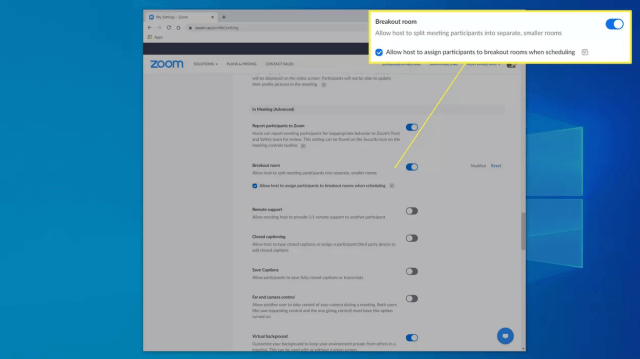
Cách chia nhỏ phòng họp trong Zoom
Bạn có thể chia nhỏ phòng họp bất kỳ lúc nào, chẳng hạn trước khi cuộc họp bắt đầu hoặc trong khi đang họp
Bước 1: Tạo cuộc họp. Khi cuộc họp bắt đầu, nhấp vào Breakout Rooms ở cuối màn hình. Nếu bạn không nhìn thấy thì có lẽ bạn để cửa sổ Zoom quá nhỏ hoặc tìm Breakout Rooms bằng cách nhấp vào nút More.
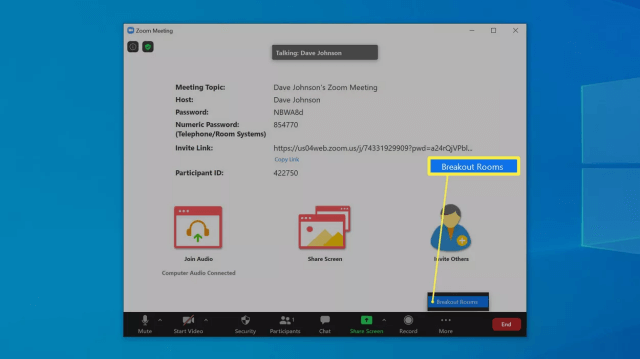
Bước 2: Chọn số lượng nhóm muốn chia và tùy chọn chia nhóm ngẫu nhiên (Automatically) hoặc bạn muốn tự chỉ định người vào nhóm (Manually).
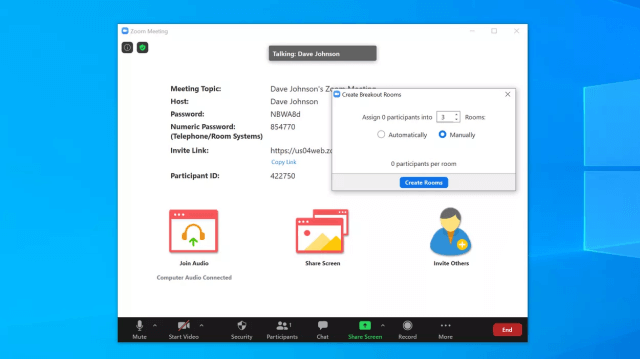
Bước 3: Chọn Create Rooms.
Hướng dẫn thiết lập Breakout Rooms trong Zoom
Sau khi tạo các phòng nhỏ, một hộp Breakout Rooms xuất hiện với rất nhiều tùy chọn:
- Đổi tên các phòng: Nhấp vào một phòng và nhấp Rename.
- Xóa phòng nếu không cần: Nhấp vào một phòng và nhấp Delete.
- Chỉ định từng người vào phòng theo cách thủ công: Nhấp vào một phòng và nhấp Assign. Sau đó, bạn sẽ thấy các thành viên có sẵn và nhấp vào tên của từng thành viên mình muốn thêm vào nhóm.
- Di chuyển thủ công một thành viên từ phòng này sang phòng khác. Nhấp vào thành viên và sau đó chọn Move to và chọn phòng.
- Thêm phòng bằng cách nhấp vào Add a Room ở cuối cửa sổ.
- Muốn làm lại từ đầu: Nếu không thích những gì mình đã làm và muốn chia lại các nhóm, bạn click vào Recreate ở cuối cửa sổ.
- Click Options để kiểm soát các khía cạnh khác của việc chia nhỏ phòng họp, chẳng hạn muốn các thành viên tự động được đưa vào nhóm hoặc nếu họ cần, hoặc nếu họ tự vào, bạn muốn các phòng tự động đóng trong thời gian nhất định.
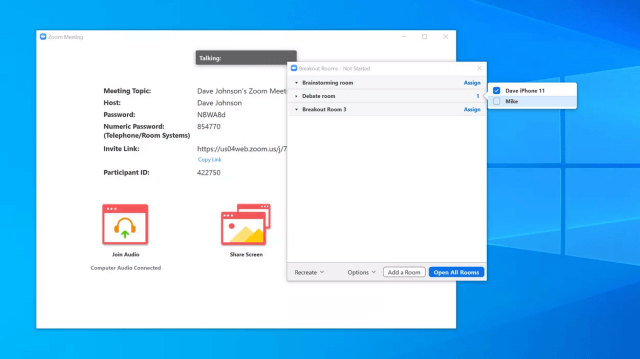
Khi hoàn tất các cài đặt trên, bạn chọn Open All Rooms.
Cách sử dụng việc chia nhỏ phòng trong Zoom
Khi các thành viên được phân vào các phòng họp nhỏ, họ có thể vào và ra khỏi nhóm bất cứ khi nào thông qua các điều khiển mới ở đầu màn hình.
Tuy nhiên, nếu một thành viên muốn vào một nhóm khác với nhóm họ được chỉ định thì không thể tự làm. Để làm điều này, khi ở trong phòng của mình , họ cần gọi host vào phòng bằng cách chọn Ask for Help và khi host tham gia, thành viên có thể yêu cầu được chuyển đến nhóm khác.
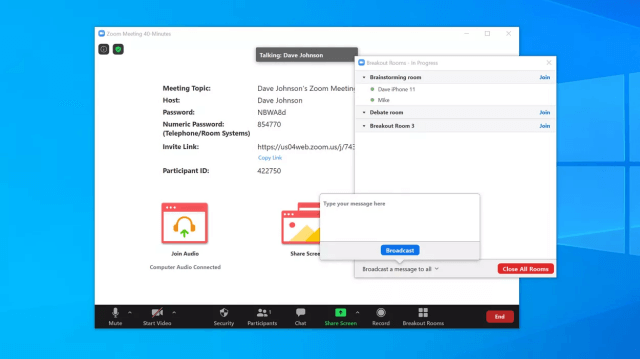
Khi hoàn tất việc chia nhỏ phòng họp thành các nhóm nhỏ, host có thể:
- Vào hoặc rời khỏi một phòng bằng cách nhấp vào Join hoặc Leave ở bên phải tên phòng.
- Di chuyển một thành viên sang phòng khác: Đưa con trỏ chuột tới tên thành viên, sau đó chọn Move to và chọn phòng muốn chuyển người đó sang.
- Gửi tin nhắn cho mọi người ở tất cả các phòng: Click Broadcast a message to all và nhập tin nhắn.
- Nhấp vào Close All Rooms để kết thúc việc chia nhỏ phòng họp và đưa mọi người trở lại cuộc họp chính.
